Excel如何加密码?本文给电子数码爱好者聊聊数码产品中对于遇上如何给excel文件加密码等问题,我们该怎么处理呢。下面这篇文章将为你提供一个解决思路,希望能帮你解决到相关问题。
Excel如何加密码
1、打开需要设置密码的excel表格,点击左上角“文件”选项。
2、点击左侧列表中的“信息”选项。
3、点击“保护工作簿——用密码进行加密”。
4、输入需要设置的密码,点击“确定”。
5、再次输入刚才设置的密码,确认密码设置,点击“确定”。
6、将excel表格保存并关闭。
7、以后打开该表格,就需要输入密码才能正常打开了。
如何给excel文件加密码
第一:打开【Excel】表格,点击【文件】旁边的【倒三角】符号,将鼠标放到【文件】上方,在新窗口中选择【文件加密】,在【打开权限】下方的【打开文件密码】中,输入文件密码,在【再次输入密码】中确认密码,接着设置【密码提示】,在右边的【编辑权限】中可以修改密码;
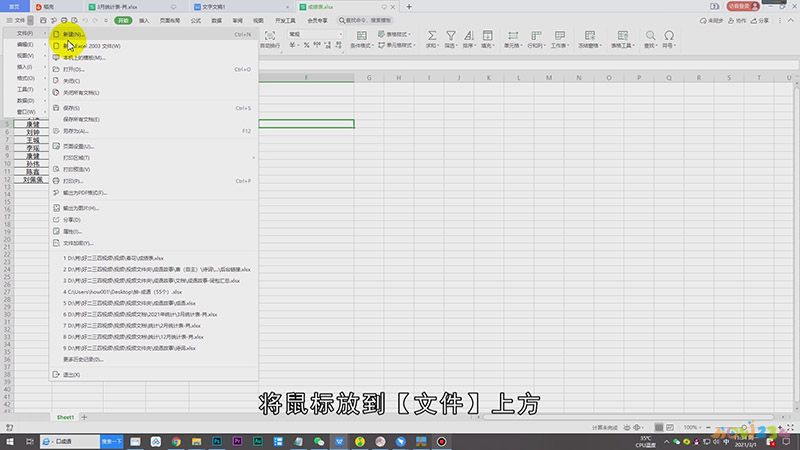
第二:在【文件加密】中还可以,设置【备份文件】和【只读】,点击右下角的【确定】,或者点击【文件】,将鼠标放到【文档加密】上方,选择【密码加密】,在【打开文件密码】中输入密码,然后确认密码,设置【密码提示】,选择【应用】,最后保存文件即可看到打开文件需要密码。
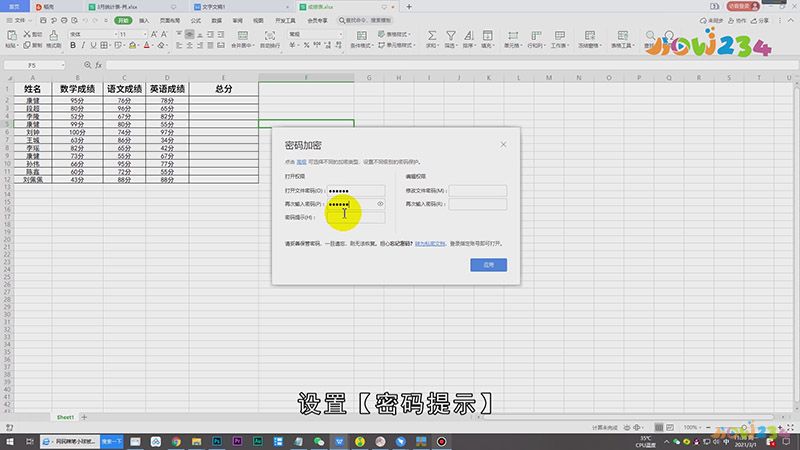
总结
本图文教程演示机型:组装台式机,适用系统: Windows 10,软件版本:WPS 2019;以上就是关于如何给excel文件加密码的全部内容,希望本文的介绍能帮你解决到相关问题,如还需了解其他信息,请关注本站其他相关信息。
